Cum să eliminați fundalul în Editorul Pixlr (Ghid detaliat de trecere)
Unul dintre fenomenele comune pentru majoritatea internauților din aceste zile este eliminarea fundalului, în special stratificarea imaginilor pentru postarea pe web și pe site-urile de rețele sociale. Această activitate este benefică din multe puncte de vedere. Îl puteți folosi pentru furnizarea de ajutoare vizuale, pentru realizarea unui poster sau prelată sau pentru a trece de la un mediu complet nou. Chestia este că mulți internauți nu își pot permite să elimine fundalurile din Photoshop. După cum știm, este cel mai important editor foto care oferă opțiuni avansate de editare, inclusiv eliminarea fundalului.
Dacă te afli în aceeași situație, vei fi încântat să știi că este destul de ușor cu ajutorul Pixlr. Ai citit bine. Este una dintre cele mai bune abordări de a face un fundal transparent și de a înlocui online. Acestea fiind spuse, vei învăța cum eliminați fundalul dintr-o imagine online cu Pixlr. În plus, ne uităm și la cea mai bună alternativă pentru o modalitate mai simplă de a elimina fundalul online.
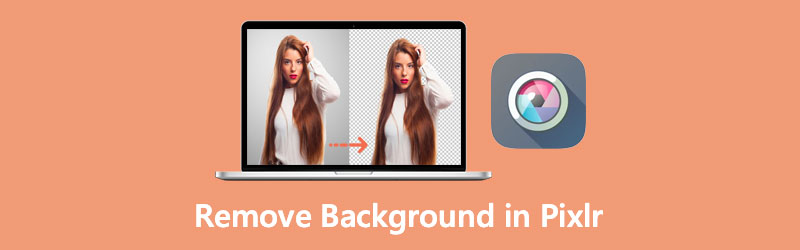
- Partea 1. Cum să eliminați fundalul în Pixlr
- Partea 2. Alternativă de încredere la Pixlr
- Partea 3. Sfaturi despre utilizarea Pixlr
- Partea 4. Întrebări frecvente despre eliminarea fundalului în Pixlr
Partea 1. Cum să eliminați fundalul în Pixlr
Utilizarea dispozitivului de îndepărtare a fundalului Pixlr este una dintre cele mai bune caracteristici ale Pixlr pe care le puteți utiliza. În plus, instrumentul funcționează pe web, permițându-vă să eliminați direct fundalul unei imagini de pe pagina web. Cu alte cuvinte, descărcarea unei aplicații nu este necesară pentru a vă ajuta să economisiți timp și spațiu de memorie. În afară de asta, aplicația web are chiar și instrumente pentru a procesa fundaluri complexe și a selecta zone dificile, cum ar fi părul uman și blana de animale. Cu acesta, puteți obține rezultate excelente folosind instrumentele Marquee, Lasso, Wand și Pencil. Pe de altă parte, mai jos este instrucțiunea despre cum să ștergi fundalul în Pixlr.
Pasul 1. Accesați aplicația site-ului web
Într-un browser web, accesați site-ul web oficial al Pixlr sau copiați și inserați acest link http://apps.pixlr.com/editor/ în bara de adrese a browserului dvs. Accesați Pixlr E Editor foto avansat selectând această opțiune din pagina principală. Apoi, se va deschide versiunea gratuită a Magazin foto Pixlr E Editor.
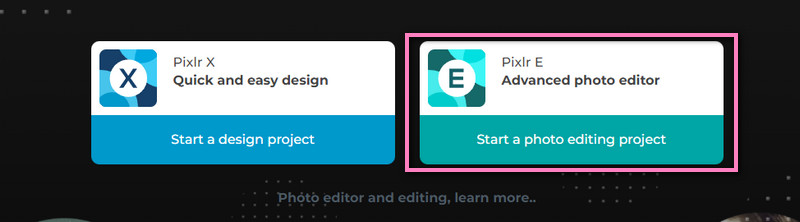
Pasul 2. Încărcați un fișier imagine
Faceți clic pe DESCHIDEȚI IMAGINEA butonul din Editor foto și creator de design pagină. Această operațiune deschide File Explorer pe computer. Vă rugăm să căutați fotografia țintă și să o selectați pentru a o încărca cu succes în program.
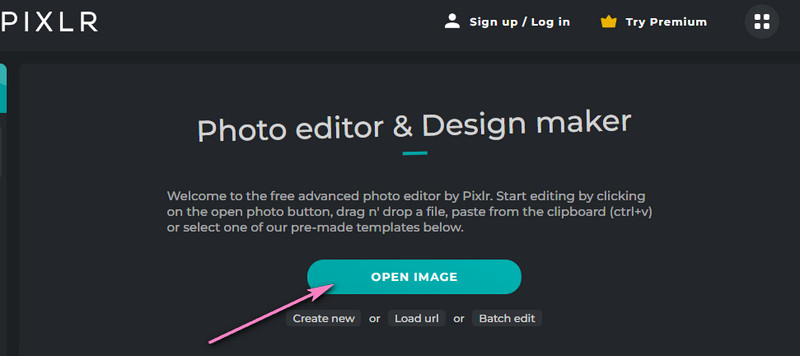
Pasul 3. Ștergeți fundalul imaginii
Apoi, bifați Baghetă instrument care seamănă cu o baghetă magică din bara de instrumente din partea stângă. Această opțiune vă permite să selectați părți ale unei imagini după culoare. Acum, faceți clic pe fundalul imaginii și selectați pixelul de culoare similară din zonă. Lovit Șterge pentru a elimina fundalul. De asemenea, puteți selecta mai multe zone ținând apăsat butonul Schimb și făcând clic pe mai multe zone.
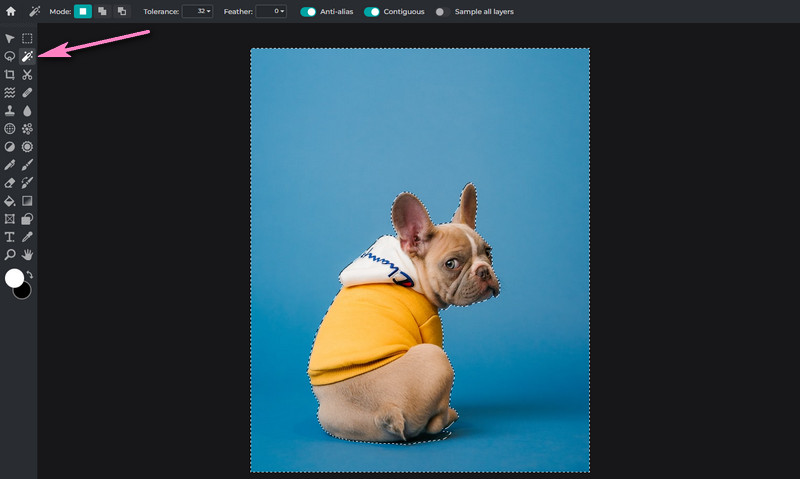
Pasul 4. Salvați fișierul modificat
Pentru a avea o copie a imaginii de fundal eliminată. În acest moment, treceți mouse-ul către Fişier opțiunea din colțul din stânga sus. Selectați Export și apoi alegeți Stratul de export rapid ca PNG. Setați o destinație de fișier și redenumiți fișierul.
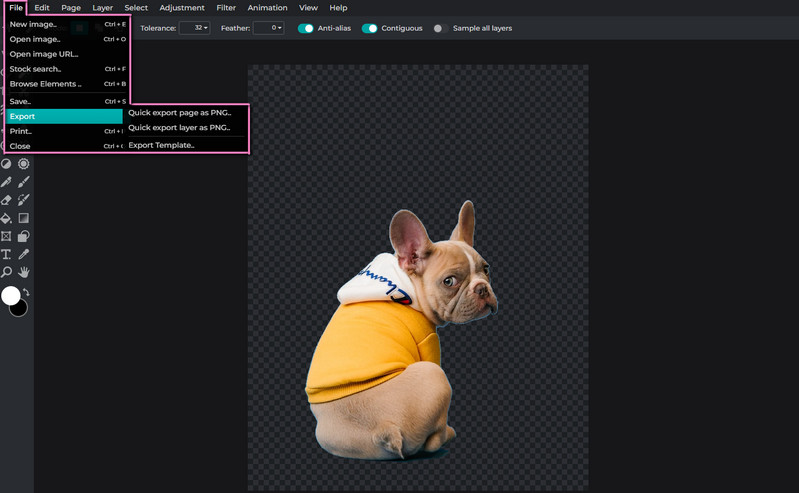
Partea 2. Alternativă de încredere la Pixlr
Una dintre cele mai accesibile aplicații pentru a elimina fundalul unei fotografii compatibile cu aproape toate browserele este Vidmore Eliminator de fundal online. Instrumentul este construit special pentru a separa primul plan de fundalul unei imagini. Dispune de o tehnologie AI care distinge automat subiectul unei fotografii și elimină eficient fundalul. În afară de asta, aveți libertatea de a alege un fundal. Vă permite să alegeți dintre culorile simple sau să vă încărcați propria grafică și să setați un nou fundal pentru subiect.
În plus, vine cu un instrument de eliminare manuală care vă ajută să selectați fundalul de șters sau subiectul de păstrat. Instrumentul de selecție este configurabil și aveți voie să redimensionați pensula la dimensiunea dorită pentru o procedură de selecție ușoară. Puteți roti și răsturna fotografia pentru ediții ulterioare, în funcție de orientarea dorită. Pentru a afla mai multe despre cum să ștergeți fundalul în alternativa Pixlr, puteți consulta pașii de mai jos.
Pasul 1. Lansați instrumentul site-ului web
Mai întâi de toate, deschideți pagina programului. Pentru a face acest lucru, introduceți numele programului pe bara de adrese pentru a ajunge la pagina principală.
Pasul 2. Adăugați un fișier imagine
Din pagina principală a instrumentului, faceți clic pe Încărcați Portret buton. Acesta va deschide File Explorer pe computer. Căutați fotografia pe care doriți să o editați sau plasați fotografia țintă în zona de încărcare.
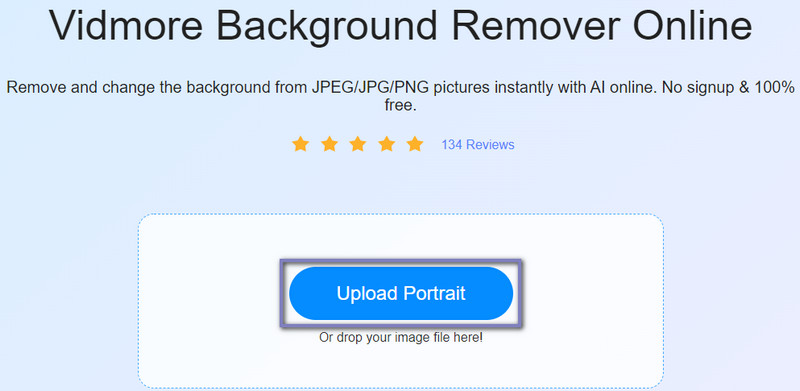
Pasul 3. Editați fotografia importată
Apoi, ar trebui să vedeți că prim-planul este separat de fundal. De data aceasta, mergi la Editați | × pentru a înlocui fundalul utilizând culorile simple disponibile sau puneți-l peste o altă imagine. De asemenea, puteți merge la Mișcare pentru a schimba orientarea și unghiul subiectului fotografiei.
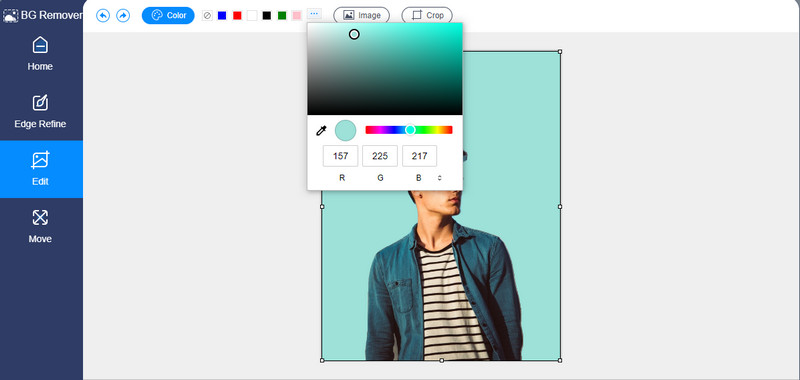
Pasul 4. Exportați fișierul
Puteți exporta fișierul cu fundalul înlocuit sau îl puteți face transparent selectând Șterge glicemia în culorile simple sub Editați | × fila. Pe de altă parte, faceți clic pe Descarca butonul pentru a obține o copie a fișierului.
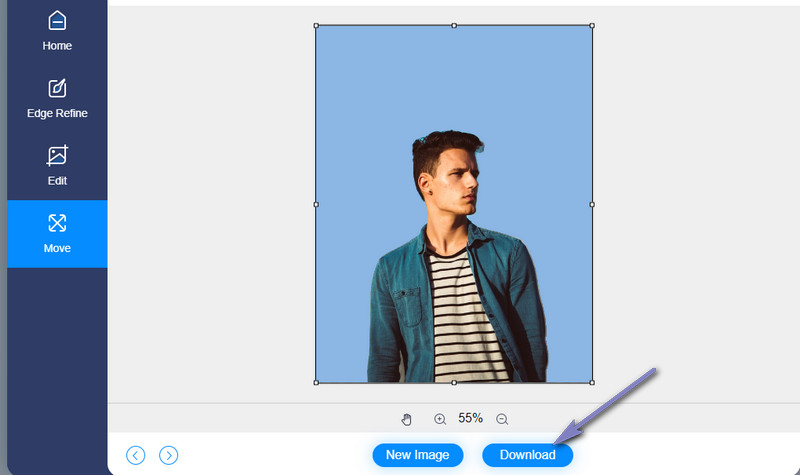
Partea 3. Sfaturi despre utilizarea Pixlr
Pixlr oferă funcții avansate similare cu Photoshop, pe care mulți oameni încă le par dificil de navigat. Prin urmare, dacă vă este greu să lucrați cu fotografiile folosind Pixlr, iată câteva sfaturi și trucuri pe care le puteți găsi utile.
Sfat 1: Folosiți des instrumentul Bagheta magică
Utilizarea Pixlr pentru a elimina fundalul este acum ușoară cu ajutorul Instrumentului Baghetă magică. Această caracteristică vă permite să selectați zone cu culori similare pe fotografia pe care o editați. Puteți alege să recolorați zonele selectate sau să le ștergeți.
Sfat 2: Pene
Dacă întâmpinați dificultăți în a obține o margine moale și treptată, ar trebui să creșteți penele. Cu cât este mai puțin pene, cu atât conturul este mai complex. Dar cu cât este mai mult pene, cu atât marginile vor apărea mai neclare.
Sfat 3: verificați întotdeauna contrastul
Ajustarea contrastului imaginii pe care ați tăiat-o va face ca aceasta să se amestece cu fundalul. Asta pentru că adesea pare mai puțin vibrant dacă nu are nicio imagine. Creșterea contrastului poate face ca acesta să pară să se potrivească cu noul său fundal.
Partea 4. Întrebări frecvente despre eliminarea fundalului în Pixlr
Cum se elimină fundalul transparent din Pixlr?
Eliminarea unui fundal transparent înseamnă că Pixlr schimbă fundalul imaginii de la transparent la o culoare simplă sau o grafică nouă. Pentru a realiza acest lucru, adăugați un alt strat și plasați-l sub subiectul fotografiei originale.
Cum se elimină fundalul alb din Pixlr?
Eliminarea unui fundal alb folosind instrumentul Bagheta magică. Poate selecta zone cu aceeași culoare și le poate elimina simultan.
Pot elimina fundalul în carouri din Pixlr?
Da. Cea mai rapidă modalitate de a elimina fundalul în carouri din Pixlr este să selectați subiectul. Tăiați zona selectată și lipiți-o într-un alt strat. Până atunci, puteți salva decupajul separat.
Concluzie
Eliminarea fundalului poate fi la fel de ușoară ca 1,2,3 atunci când utilizați programul potrivit. Cu alte cuvinte, Pixlr elimină fundalul rapid, oferind în același timp funcții similare cu Photoshop. Totuși, să presupunem că îți este încă dificil să navighezi. În acest caz, puteți opta pentru o alternativă simplă, cum ar fi Vidmore Background Remover Online. Uită-te la instrucțiunile de mai sus.



